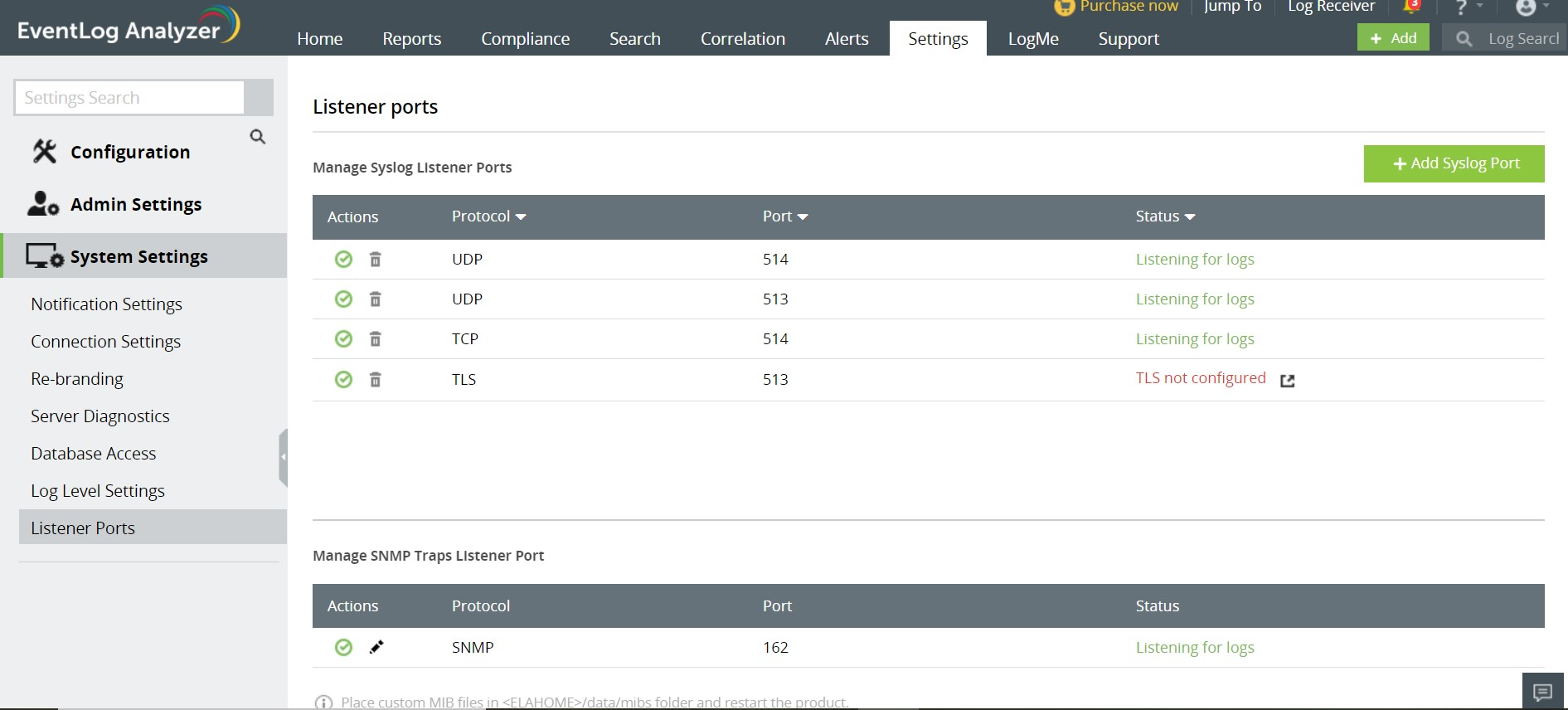リスナーポート
EventLog Analyzerでは、管理対象デバイスから受信するSyslogやSNMPトラップのリッスンに使用するUDP/TCPポートを管理できます。
メモ:
- 1つのプロトコルに対して最大6つのポートを追加できます。
- Syslogデータの受信には、複数のプロトコルで同じポート番号を使用できます。
- 既存のデフォルトポートを無効化し、代わりに別のリッスンポートを追加することもできます。
Syslogポートの管理方法
- [設定]タブ → [システム設定] → [リスナーポート]に移動します。
- 画面右上の[+ポートの追加]をクリックします。
- 表示されるポップアップ画面に適切なポート番号を入力します。
- 対応するプロトコルを選択します。
- [追加]をクリックします。
- Syslogポートを無効化する場合は、対象ポートの「
 」(ポートの無効化)をクリックします。
」(ポートの無効化)をクリックします。 - Syslogポートを有効化する場合は、対象ポートの「
 」(ポートの有効化)をクリックします。
」(ポートの有効化)をクリックします。 - Syslogポートを削除する場合は、対象ポートの「
 」(ポートの削除)をクリックします。
」(ポートの削除)をクリックします。
注記:TCPおよびTLSで同じポート番号は使用できません。
SNMPトラップポートの管理方法
- 対象SNMPトラップポートの「
 」(SNMPトラップのポートを編集)をクリックします。
」(SNMPトラップのポートを編集)をクリックします。
- 表示されるポップアップ画面に任意のポート番号を入力します。
- [編集]をクリックします。
- SNMPトラップポートを有効化/無効化する場合は、「
 /
/  」(ポートの無効化/ポートの有効化)をクリックします。
」(ポートの無効化/ポートの有効化)をクリックします。
注記:
- デフォルトでは、SNMPトラップの受信用にポート162(UDP)をリッスンします。
- EventLog Analyzerに追加されていないデバイスからSNMPトラップを受信した場合、該当デバイスは[設定]タブ → [ログソースの構成] → [デバイスを管理] → [他のホスト]タブに自動的に追加されます。